- Kunskapsbas
- Automatisering
- Arbetsflöden
- Skapa och använda action-set
Observera: Översättningen av denna artikel är endast avsedd att underlätta för dig. Översättningen har skapats automatiskt med hjälp av en översättningsprogramvara och har eventuellt inte korrekturlästs. Den engelska versionen av denna artikel bör därför betraktas som den gällande versionen med den senaste informationen. Du kan komma åt den här.
Skapa och använda action-set
Senast uppdaterad: 3 november 2025
Tillgänglig med något av följande abonnemang, om inte annat anges:
-
Marketing Hub Enterprise
-
Sales Hub Enterprise
-
Service Hub Enterprise
-
Data Hub Enterprise
-
Smart CRM Enterprise
-
Commerce Hub Professional, Enterprise
Använd åtgärdsuppsättningar för att spara och återanvända en grupp av arbetsflödesåtgärder. Åtgärdsuppsättningar som skapas i ditt konto kan användas av alla användare som har arbetsflödesbehörighet.
Innan du sätter igång
Innan du använder åtgärdsuppsättningar bör du tänka på följande:
- Åtgärdsuppsättningar är endast tillgängliga i arbetsflöden av samma typ. Exempelvis kommer endast åtgärdsuppsättningar som skapats i ett kontaktbaserat arbetsflöde att kunna användas i andra kontaktbaserade arbetsflöden.
- Data från datapanelen kan användas i en åtgärdsuppsättning. Men om du har lagt till en ny källa och använt data från ett associerat objekt kan dessa data inte användas i åtgärdsuppsättningen.
Skapa en åtgärdsuppsättning
- I ditt HubSpot-konto navigerar du till Automatisering > Arbetsflöden.
- Klicka på namnet på ett befintligt arbetsflöde eller skapa ett nytt arbetsflöde.
- Ställ in dina registreringstriggers.
- Klicka på + plus-ikonen för att lägga till en åtgärd.
- Klicka på Skapa åtgärdsuppsättning i den vänstra panelen under Åtgärdsuppsättningar.
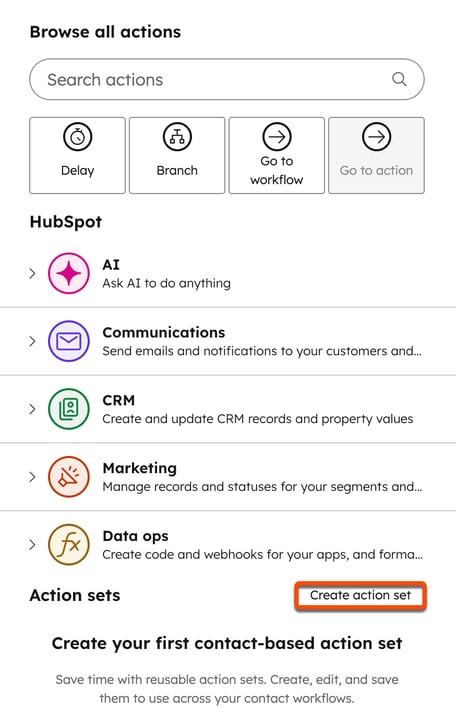
- I popup-rutan anger du namnet på åtgärdsuppsättningen. Lägg till en valfri beskrivning.
- Välj Kopiera alla åtgärder från det aktuella arbetsflödet eller Börja om från början.
- Klicka på Nästa längst ned.

- Om du har valt Starta från början:
- I den vänstra panelen söker du efter och konfigurerar dina arbetsflödesåtgärder.
- När du har lagt till dina åtgärder klickar du på Spara och avsluta längst upp till höger.
- Klicka på Spara i den vänstra panelen för att lägga till åtgärdsuppsättningen i ditt arbetsflöde. Eller klicka på Avbryt för att avsluta.
- Om du har valt Kopiera alla åtgärder från aktuellt arbetsflöde:
- I redigeraren kan du se en förhandsgranskning av åtgärderna i ditt arbetsflöde.
- Om du vill lägga till ytterligare åtgärder klickar du på + plus-ikonen.
-
- När du har granskat eller lagt till dina åtgärder klickar du på Spara och avsluta längst upp till höger.
- I den vänstra panelen klickar du på Spara för att lägga till åtgärdsuppsättningen i ditt arbetsflöde. Eller klicka på Avbryt för att avsluta.
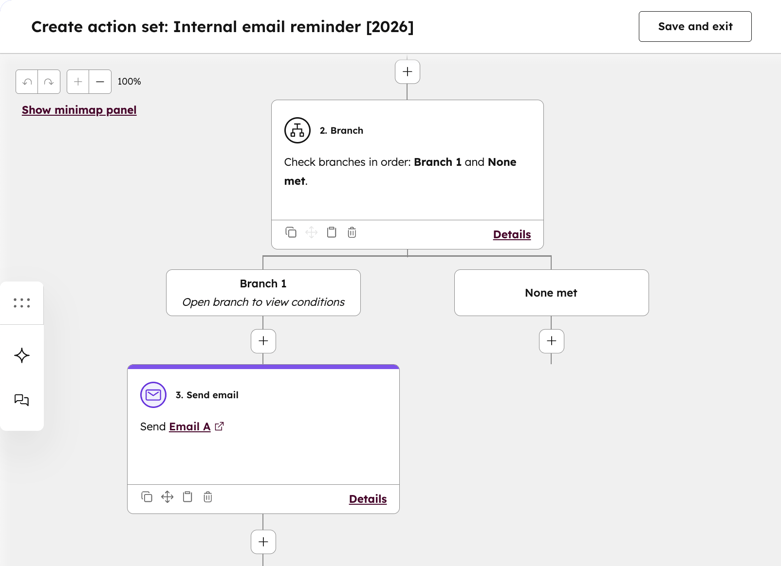
Lägga till en åtgärdsuppsättning i ett arbetsflöde
- I ditt HubSpot-konto navigerar du till Automatisering > Arbetsflöden.
- Klicka på namnet på ett befintligt arbetsflöde eller skapa ett nytt arbetsflöde.
- Ställ in dina registreringstriggers.
- Klicka på + plus-ikonen för att lägga till en åtgärd.
- I den vänstra panelen, under Åtgärdsuppsättningar, klickar du på [objekt] åtgärdsuppsättningar.
- Klicka på namnet på åtgärdsuppsättningen.
- Klicka på Lägg till längst upp till höger. Åtgärdsuppsättningen kommer att visas i din arbetsflödesredigerare.

Workflows
Tack för din feedback, den är viktigt för oss.
Detta formulär används endast för dokumentationsfeedback. Få reda på hur du får hjälp med HubSpot.